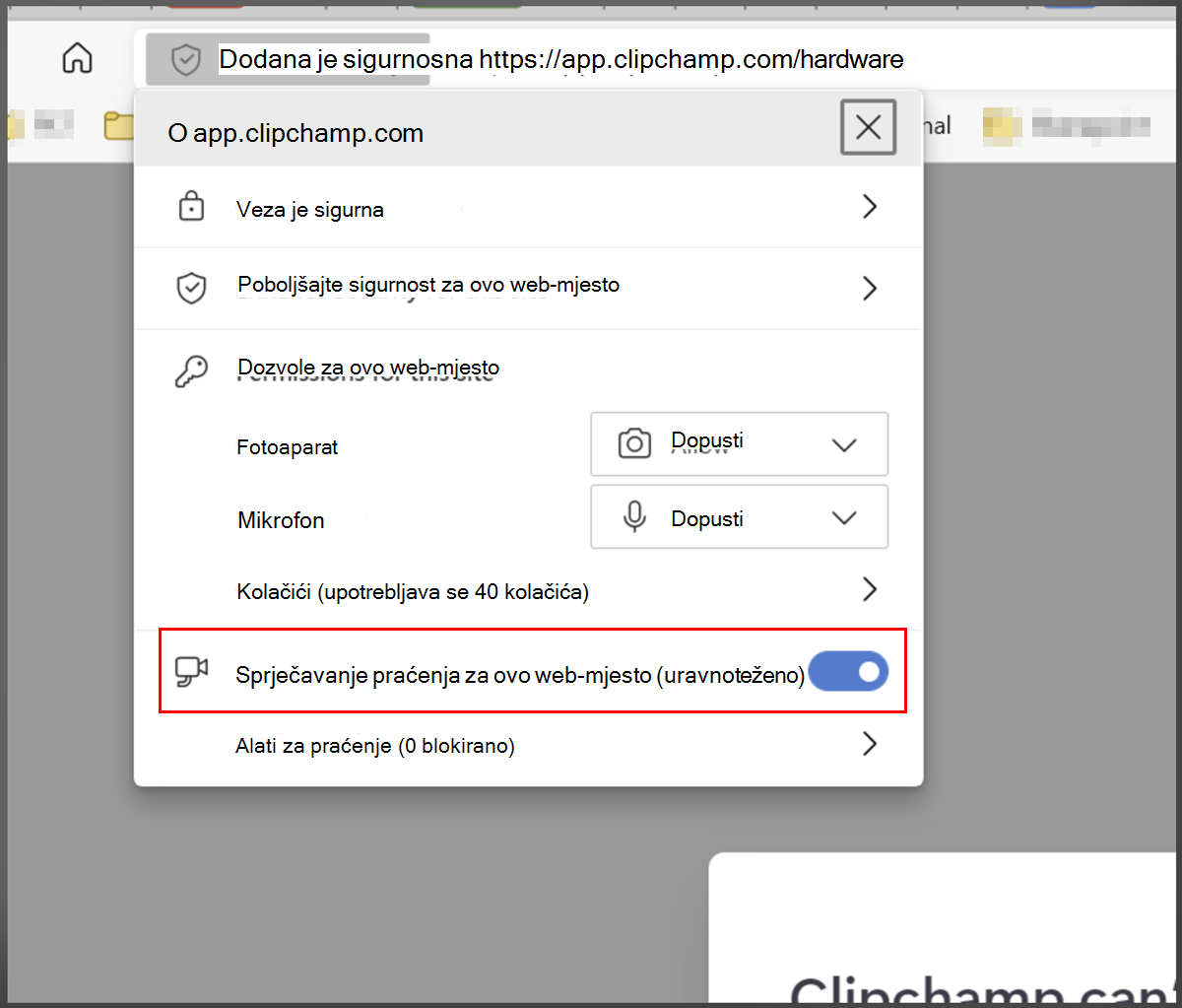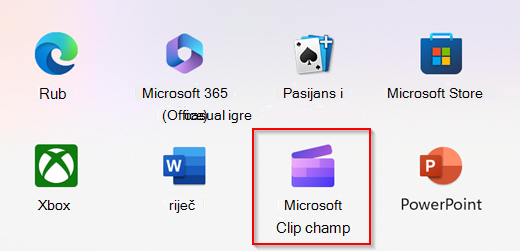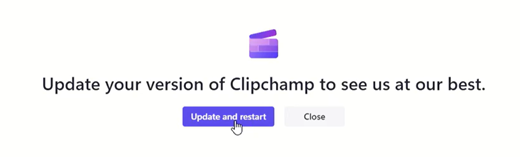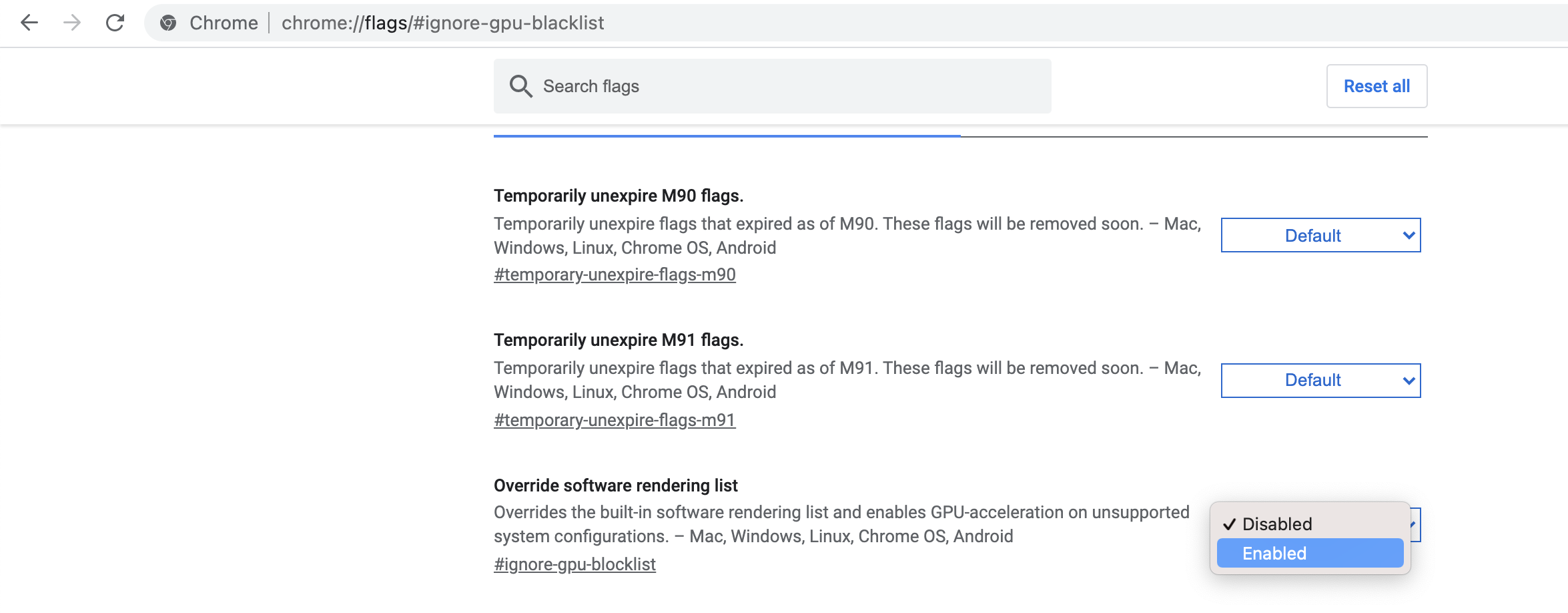Prilikom prijave u Clipchamp u pregledniku neki korisnici mogu vidjeti verziju ove poruke:
"Otkrili smo da Clipchamp trenutno ne podržava vaš hardver. Da biste postigli najbolje moguće iskustvo, pokušajte ažurirati operacijski sustav ili internetski preglednik na najnovije verzije."
Ako vam se to prikaže, najprije provjerite sljedeće:
-
Rade na stolnom ili prijenosnom računalu, a ne na tabletu ili pametnom telefonu
-
Ako radite u pregledniku, koristite Microsoft Edge ili Google Chrome
-
Ažurirali smo Chrome ili Edge na najnoviju verziju
-
Ažurirali ste operacijski sustav
Poboljšana sigurnost weba u pregledniku Edge
Osim toga, ako pristupate clipchampu u pregledniku Edge, provjerite je li mogućnost Dodana sigurnost omogućena za Clipchamp.
Ako je uključena, na adresnoj traci vidjet ćete ovu ili ikonu lokota:
Ta je značajka korisna na nekim web-mjestima, no u nekim slučajevima može prebrisati cilj i blokirati legitimne web-tehnologije koje naš urednik mora ispravno funkcionirati.
Preporučujemo da popis dopuštenih app.clipchamp.com u pregledniku Edge ako koristite Clipchamp za osobne račune.
Ako koristite verziju clipchamp tvrtke ili obrazovne ustanove, web-adresa neće biti app.clipchamp.com i ovisi o sharePoint ili adresi servisa OneDrive vaše tvrtke ili ustanove ili obrazovne ustanove, na primjer https://contoso.sharepoint.com/. Provjerite je li mogućnost Dodana sigurnost omogućena u pregledniku Edge. U tom slučaju preporučujemo i da isprobate sljedeće korake.
Kliknite Dodana sigurnost ili ikona zaključavanja s lijeve strane polja adrese preglednika i potražite sprječavanje praćenja za ovaj redak web-mjesta:
Zatim isključite sprječavanje praćenja:
Nakon toga ponovno učitajte stranicu i provjerite funkcionira li Clipchamp sada prema namjeni.
Da biste vidjeli popis web-mjesta na popisu dopuštenih adresa i upravljali njima, idite na edge://settings/privacy/trackingPreventionExceptions.
Provjera proširenja preglednika
Neka proširenja preglednika mogu blokirati elemente na web-mjestima app.clipchamp.com koji su potrebni za pravilno učitavanje uređivača videozapisa. Ako imate instalirana proširenja preglednika Chrome ili Edge, provjerite je li ih onemogućivanje ili na popisu dopuštenih adresa web-adrese Clipchamp moguće učitati Clipchamp.
Za osobnu verziju aplikacije Clipchamp adresa popisa dopuštenih adresa je https://app.clipchamp.com/.
U odjeljku Clipchamp za račune tvrtke ili obrazovne ustanove adresa popisa dopuštenih adresa jest URL sustava SharePoint ili servisa OneDrive vaše tvrtke ili ustanove, primjerice https://contoso.sharepoint.com/.
Provjera hardverskih preduvjeta
Ako gore navedeni koraci ne pomažu, moguće je da vaše računalo ne zadovoljava hardverske preduvjete da bi Clipchamp funkcionirao prema očekivanjima. Dostupna memorija/RAM trebao bi biti najmanje 8 GB (16 GB ili noviji) i računalo bi trebalo biti 64-bitno računalo s 64-bitnim operacijskim sustavom i 64-bitnom verzijom preglednika Edge ili Chrome.
Grafička kartica je još jedan važan čimbenik i trebala bi biti nedavni model. To je važno jer je uređivanje videozapisa naglašeno na računalu, koristi CPU i GPU te može dovesti starije uređaje do njihovih ograničenja.
Trebali biste imati dovoljno slobodnog prostora na internom pogonu računala, koji je potreban za privremene datoteke i prostor tijekom faze obrade i izvoza videozapisa. Slobodan prostor mora biti veći od veličine videodatoteka koje koristite u projektu.
Ako radite sa starijim računalom koje ne zadovoljava te preduvjete, uređivač će možda i dalje funkcionirati, ali imajte na umu da biste mogli naići na probleme kao što su spore performanse, zamrzavanje i rušenje te da biste imali bolje iskustvo na drugom računalu.
Isprobajte aplikaciju Clipchamp za stolna računala za Windows
Ako koristite Windows, provjerite pokreće li se aplikacija Clipchamp uspješno na računalu kao alternativa pristupu aplikaciji Clipchamp u pregledniku. U sustavu Windows 11 pokrenite aplikaciju putem polja za pretraživanje na programskoj traci ili je pronađite u odjeljku Sve aplikacije.
U sustavima Windows 10 i 11 možete ga instalirati i iz trgovine Microsoft Store.
Ako je aplikacija već dostupna na vašem uređaju, ali već neko vrijeme nije otvorena, možda ćete morati ažurirati aplikaciju na najnoviju verziju prije nego što se pokrene.
Hrabra verzija preglednika
Svima koji pristupaju aplikaciji Clipchamp u pregledniku Brave (što bi trebalo funkcionirati jer se temelji i na kromu, kao što su Chrome i Edge), možda ćete vidjeti obavijest o pogrešci o "nepodržanom hardveru ili zastarjeloj verziji preglednika Chrome" zbog značajke protiv otiska prsta u značajci Brave Shields.
U tom slučaju možete pokušati sljedeće:
-
Kliknite ikonu lava desno od adresne trake.
-
Privremeno dopustite prepoznavanje otiska prsta u aplikaciji Clipchamp.
Dodatno otklanjanje poteškoća
Ako se problem nastavi pojavljivati, preglednik automatski onemogućuje neke upravljačke programe grafičke kartice zbog koje bi mogao biti nestabilan. Chrome, primjerice, ne dopušta pokretanje webGL-a neke integrirane Intel HD grafike, što je preduvjet za korištenje clipchampa.
Da biste riješili taj problem, pokušajte omogućiti #ignore-gpu-blocklist u pregledniku Chrome, što će omogućiti korištenje svih grafičkih upravljačkih programa (GPU).
Upozorenje: Imajte na umu da, ovisno o problemima s upravljačkim programom, promjena te postavke može dovesti do rušenja ili čudnog ponašanja preglednika Chrome.
Da biste isprobali tu mogućnost, idite chrome://flags/#ignore-gpu-blocklist na novu karticu, a zatim uz stavku Nadjačaj popis za renderiranje softvera odaberite Omogućeno, a zatim ponovno pokrenite Chrome:
Time ćete onemogućiti popis blokiranih e-pošte i možda omogućiti pristup aplikaciji Clipchamp. Ako primijetite probleme nakon omogućivanja zastavice, možete je ponovno onemogućiti.Dodatne savjete o tome jesu li postavke računala i preglednika optimizirane za najbolje iskustvo s našim uređivačem videozapisa potražite u članku: Provjerite funkcionira li Clipchamp dobro za vas.